win7旗舰版升级win10教程难不难呢?跟着小编来学习,那自然是一点都不难哦,那么接下来小编就要教大家win7旗舰版升级win10操作方法。
工具/原料:
系统版本:Windows7
品牌型号:惠普星13
软件版本:小白一键重装系统2290
方法/步骤:
方法一:下载小白一键重装系统选择Windows10系统
1、打开下载好的小白一键重装系统,点击需要安装的win10系统版本,点击“安装此系统”,点击下一步。
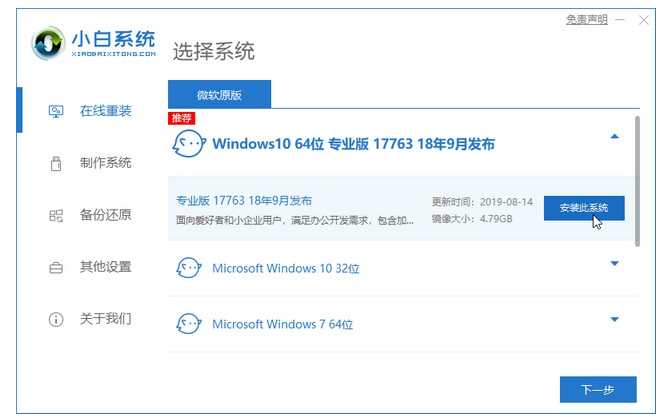
2、选择需要安装的软件勾选好,点击“下一步”。
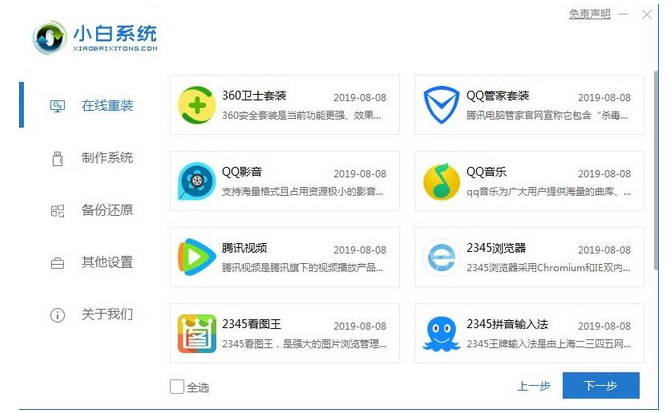
3、等待安装系统资源下载完毕。
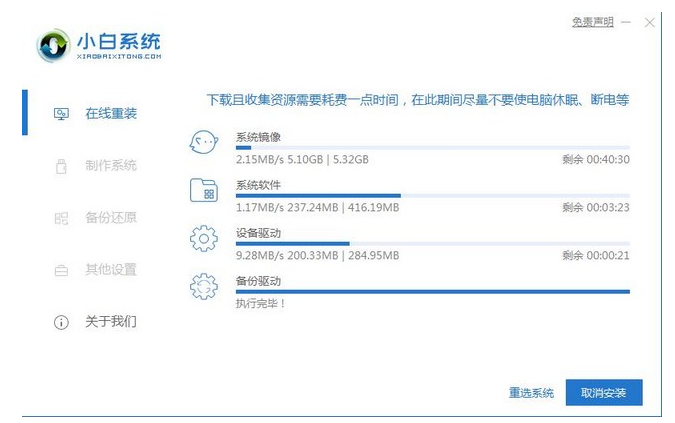
4、环境部署完毕即可进入电脑重启。
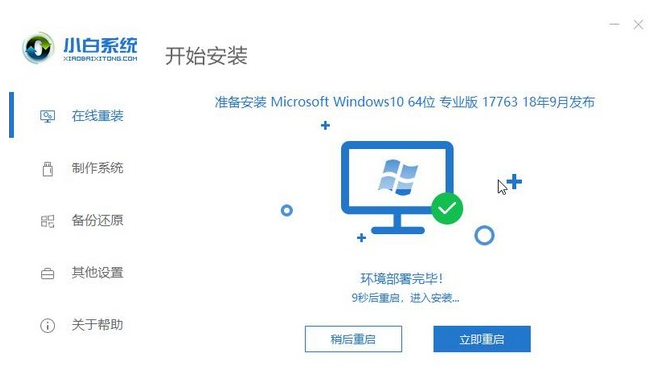
5、电脑重启后进入到pe系统,选择需要安装的系统,等待系统安装完成重启即可完成安装。
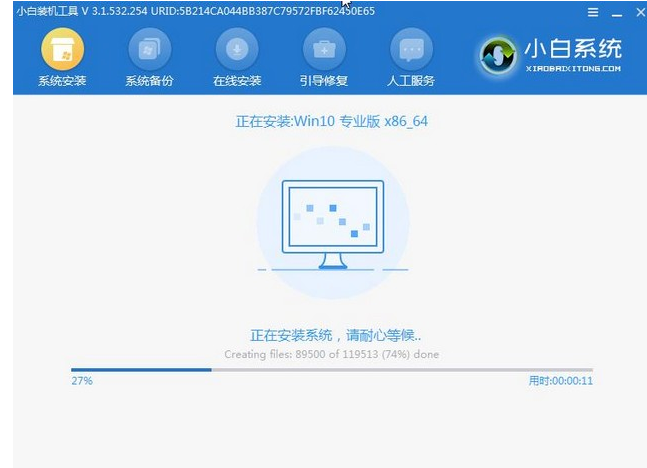
方法二:电脑系统更新完成win10升级
1、打开Windows7旗舰系统计算机,在“开始”菜单中选择“控制面板”,然后单击“打开”。
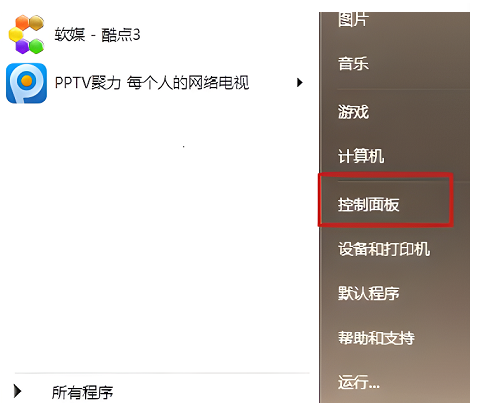
2、在“控制面板”页面中,找到“系统和安全”这项,并选中点击打开即可。
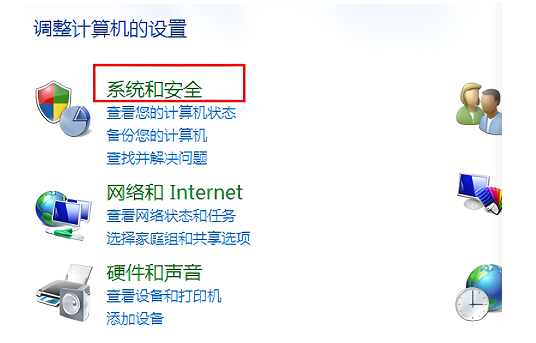
3、在弹出的窗口中,找到“检查更新”,点击打开。

4、可以看到win10系统的更新推送,点击“安装”。
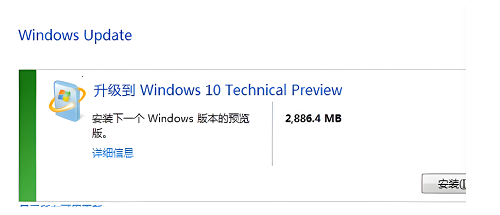
5、此时会提示正在准备安装,等待就好了。
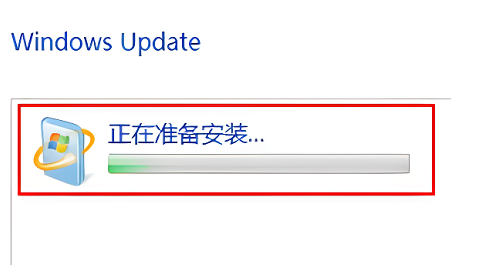
6、全部安装好了之后,重启就可以安装系统了。

系统更新失败怎么办:
1、方法一:查看服务有没有启动 win+R快捷键,打开运行窗口,输入services.msc,点击回车,打开服务窗口。
2、然后分别将Background Intelligent Transfer Software Protection服务、Windows Update服务这四个服务设置为启动,这时候应该就可以正常更新了。
3、之后就会出现“自动修复”界面,点击高级选项进入。
总结:以上就是关于win7旗舰版升级win10教程,希望可以帮到各位哦。